Slik styrer du Siri-snarveier og snarveiene App i iOS 12
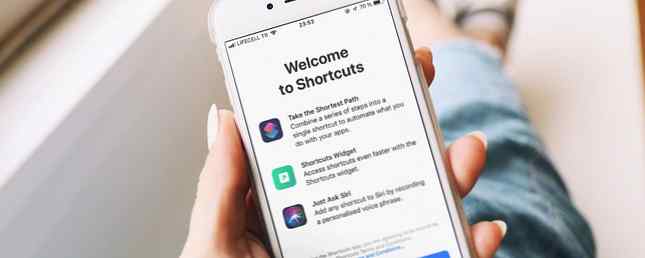
Med iOS 12 gjorde Apple en klok beslutning om å gå tilbake og fokusere på å forbedre iPhone og iPad-ytelsen. Det er imidlertid fortsatt nye funksjoner for deg å dra nytte av.
En av de beste nye funksjonene er Siri Shortcuts. Det lar deg utnytte kraften til personlig assistent Siri til supercharge rutiner og gjøre det lettere å utføre daglige oppgaver fra populære apper.
La oss ta en grundig titt på Siri Shortcuts, hvordan de forbedrer den samlede iOS-opplevelsen, og hvordan du kan gå enda lenger med Apples snarveier-app.
Si Hei til Siri Genveier
Før iOS 12 ankom Hva er nytt i iOS 12? 9 Endringer og funksjoner for å sjekke ut Hva er nytt i iOS 12? 9 Endringer og funksjoner for å sjekke ut IOS 12 er kommet. Lær om de spennende nye funksjonene som nå er tilgjengelige på en iPhone eller iPad i nærheten av deg. Les mer, interaksjon med ulike programmer for å utføre oppgaver tok tid og mye arbeid på enhetens skjerm. Siri-snarveier kan hjelpe deg med å spare tid når du fullfører en enkelt oppgave eller en større rekke handlinger som krever mange apper.
For eksempel kan du opprette en snarvei for raskt og enkelt å se prognosen fra en av de mest underholdende værappene som er tilgjengelige-Carrot Weather. Informasjonen vises på Siri-skjermen uten å åpne appen.
Med hjelp fra snarvei-appen kan du også opprette en mer komplisert Siri-snarvei. På ditt hjemsted kan en Siri-snarvei skrive noen som du treffer veien, starte Google Maps automatisk og slå på en bestemt Apple Music-spilleliste. I stedet for å måtte samhandle med hver app, kan du tilpasse et bestemt navn for snarveien, og bare spør Siri.
Alle Apples innebygde apper, som Mail, Safari og mange andre, kan bruke Siri Shortcuts. Og tredjepartsutviklere kan også oppdatere sine apper for å gi støtte.
Den beste delen av Siri Shortcuts er at du ikke trenger å gjøre noe for å bruke funksjonen. Apples programvare er alltid på jakt etter ulike daglige rutiner med de forskjellige appene dine, som en del av Proactive Siri. (Vi har sammenlignet Proactive Siri og Google Feed Proactive Siri vs Google Feed: Hvordan de sammenligner og som er bedre proaktiv Siri vs Google Feed: Hvordan de sammenligner og som er bedre Apples proaktiv Siri er mye som Googles feed, men hvordan er de forskjellige? La oss sammenligne disse to proaktive assistentene. Les mer hvis du er interessert.)
På låseskjermen på enheten din eller mens du gjør et søk, vil du se et Siri Suggestion med en bestemt snarvei. Bare trykk på forslaget for å starte oppgaven.
Slik lager du en Siri-snarvei
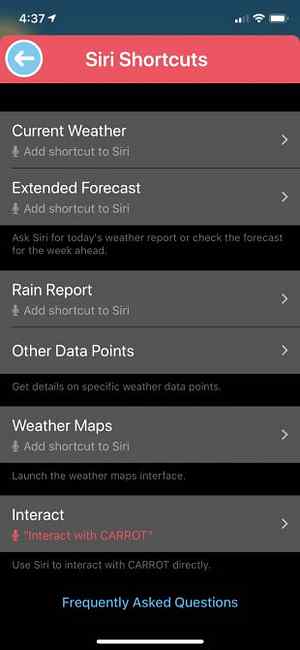
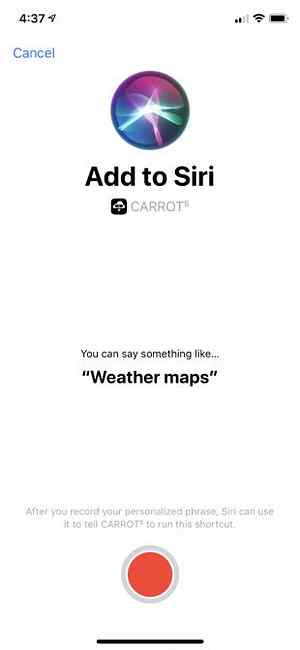
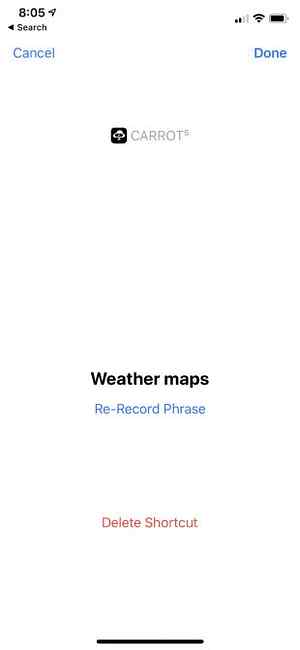
Men dette er langt fra den eneste måten å opprette eller interagere med en Siri-snarvei. Bruk en kompatibel tredjepartsprogram, bare se etter Legg til Siri ikon eller a Siri-snarveier seksjon. De fleste appene gir allerede flere forskjellige oppgaver som er perfekte for en snarvei.
På neste skjerm ser du en bedre titt på hva nøyaktig snarveien vil gjøre. Nederst på skjermen er en ta opp knapp. Velg det for å ta opp et tilpasset uttrykk for å gi Siri. Sammen med å skape et minneverdig uttrykk, er det best å holde denne korte ett eller to ordene er perfekte.
Alle Siri-snarveiene du tilpasser gjennom tredjepartsprogrammer, er tilgjengelige for visning ved å gå til Innstillinger> Siri & Search. Å velge Mine snarveier for å se alt du har opprettet.
Nedenfor er det a Foreslått snarvei seksjon. På hovedsiden ser du noen få forskjellige Foreslått oppgaver du gjør ofte. Bare velg I tillegg til knappen for å lage en snarvei for den.
Under forslagene, velg Alle snarveier for enda flere alternativer. Du kan finne en rekke mulige alternativer fra både Apple og tredjepartsapps. Det er oppgaver du allerede har fullført med appene.
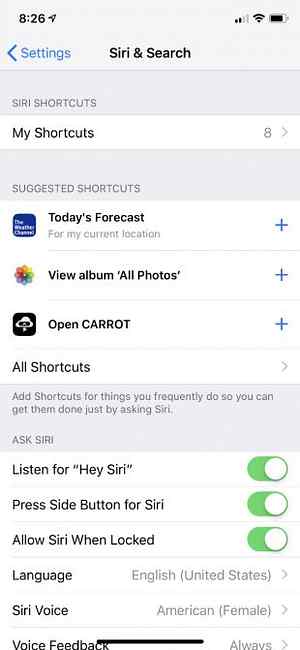
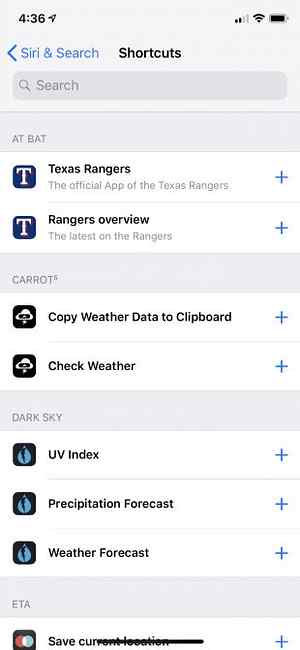
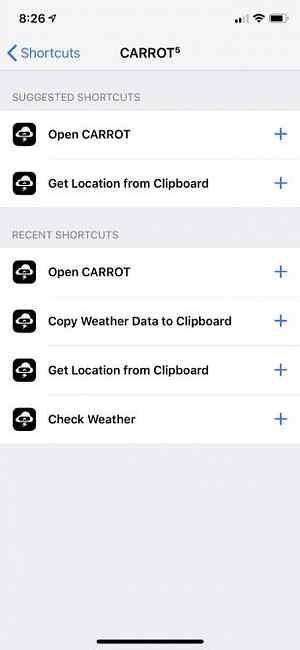
I samme seksjon kan du også slette en Siri-snarvei eller endre aktiveringsfrasen.
Som en fin bonus kan du også kjøre mange av Siri-snarveiene som er opprettet i IOS 12, ved hjelp av et Apple Watch eller HomePod. Hvis snarveien ikke kan aktiveres på de andre enhetene, starter stemmekommandoen prosessen på iOS-enheten din i stedet.
Bruke snarveiene App
Sette opp og bruke en Siri-snarvei fra en enkelt app er definitivt nyttig. Men hvis du virkelig vil utnytte kraften til denne funksjonen, last ned Apples snarveier-app. Tidligere kjent som Workflow, gir den en måte for kraftbrukere - eller til og med nybegynnere - å oppleve iOS-automatisering ved å knytte sammen flere apper og tjenester.
IPhone- og iPad-appen har to hoveddeler. Nybegynnere skal gå til Galleri, hvor du kan bla gjennom et stort antall forhåndsopprettede snarveier. Hvis du leter etter noe spesifikt, velger du søkefeltet øverst på siden.
Når du finner en snarvei for å prøve ut, bare velg den for å se mer informasjon. Å velge Vis handlinger for å se nøyaktig hva snarveien gjør med forskjellige iOS-apper og funksjoner. De Få snarvei knappen vil legge den til din Bibliotek, Den andre delen av appen.
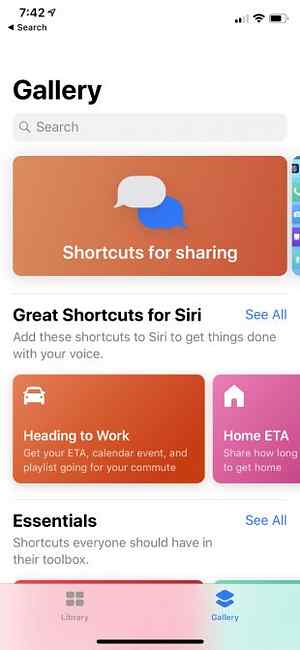
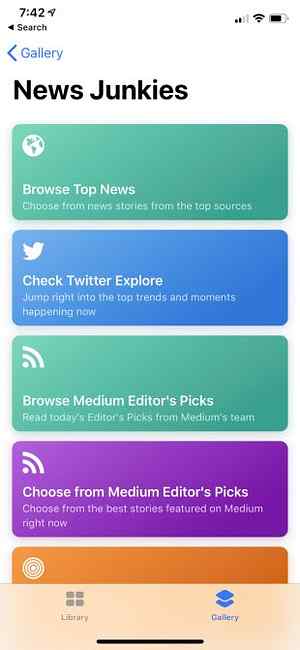
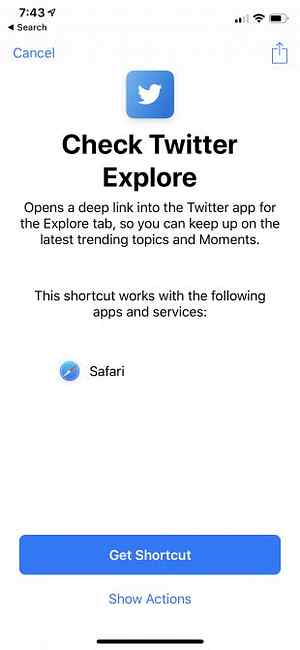
På hovedsiden av Bibliotek, Du vil se alle tilgjengelige snarveier. Hvis du velger en snarvei, kjøres den automatisk.
For å lage en snarvei fullstendig Siri-klar, trykk på trepunktsikonet på den. Det vil hente hele instruksjonssettet i snarveien. Til slutt velger du innstillinger ikonet øverst til høyre på skjermen. Der kan du ta opp et uttrykk for Siri, endre snarveisnavnet og ikonet, og mer.
For å starte med en helt ny snarvei, trykk på I tillegg til knappen i øverste høyre hjørne av Bibliotek.
Det er her den virkelige moroa begynner, spesielt for avanserte brukere. Bunnen av skjermen viser et stort antall forskjellige handlinger for å lage en snarvei. Når du velger et alternativ, endres delen for å vise passende handlinger som parrer med den. Hvis du velger informasjonssymbolet i nærheten av hver handling, vil du vise mer informasjon og la deg legge til handlingen til favorittene dine.
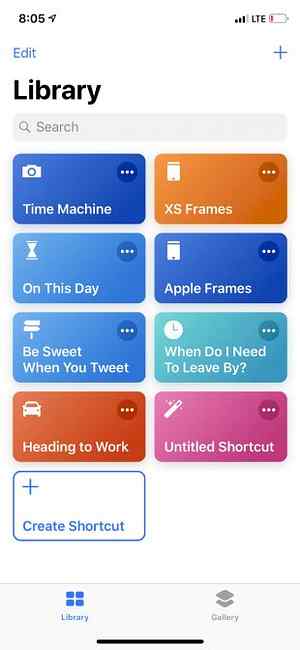
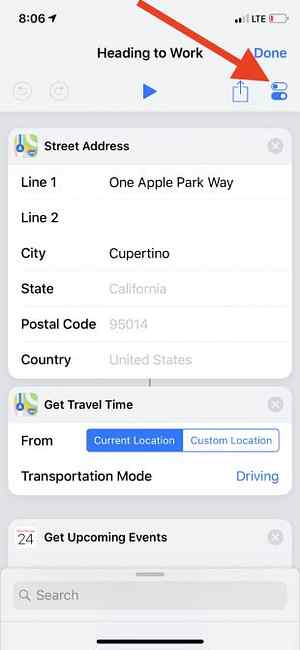
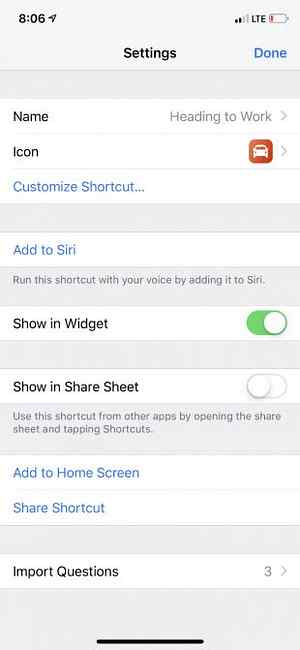
På siden for opprettelse er det enkelt å redigere og flytte rundt de forskjellige handlingene. Når du vil prøve snarveien, velger du Spille knappen øverst på midten av skjermen.
For mer om hvordan du lager og bruker en snarvei, har Apple en omfattende snarveier Brukerhåndbok.
Få mest mulig ut av Siri-snarveier
Med Siri Shortcuts i IOS 12 kan du bruke den virtuelle assistenten til å bedre samhandle med programmer du bruker mest. Det tar bare en enkel talekommando eller trykk på skjermen. Og ved hjelp av Apples snarveier-app kan du ta det morsomme til et nytt nivå og opprette et nesten ubegrenset antall forskjellige handlinger og andre kommandoer i noen få trinn.
Hvis du ønsker at favorittappene dine fungerte bedre sammen, kan Siri Shortcuts bygge bro over gapet. Det vil også spare deg tid på gjentatte oppgaver hver dag
Og for mer om det siste for iPhone eller iPad, sørg for å sjekke ut de beste skjulte iOS 12-funksjonene. 15 Skjulte iOS 12-funksjoner Du må sjekke ut 15 Skjulte iOS 12-funksjoner Du må sjekke ut IOS 12 legger til store funksjoner som skjermtid, men det har mange andre triks også. Her er 15 skjulte iOS 12-funksjoner å vite. Les mer . Vi har tatt en grundig titt på hvordan Screen Time kan bidra til å kurere telefonavhengigheten din også.
Utforsk mer om: IOS 12, iPhone Tips, Mobil Automatisering, Siri.


